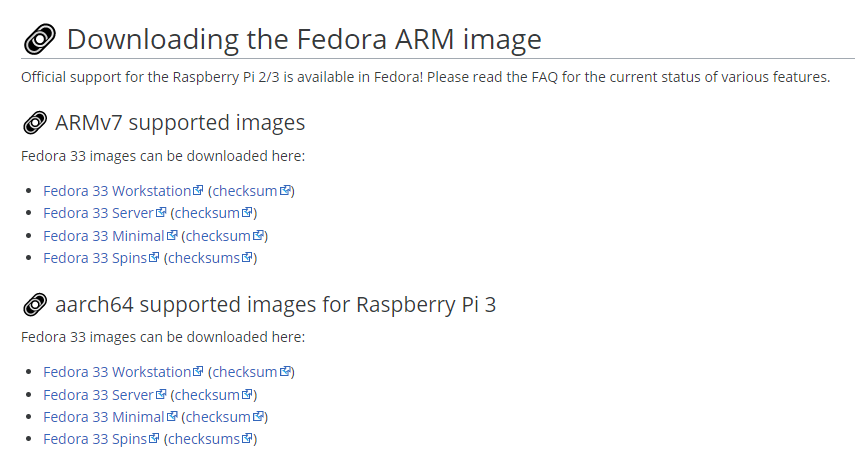작성자는 평소 한영 전환키를 Shift + Space로 사용한다.
이 단축키로 사용한지 꽤나 오랜 시간이 지났기 때문에 처음 맥북을 사용할 때
Control + Space가 오늘까지도 너무 불편하게 다가왔다.
Capslock을 눌러도 되지만 워낙 잘 안누르던 키라서 더 어색했다.
찾아보니 예전 맥북에서는 전환 단축키를 수정할 수 있었다는데
Monterey 버전부터는 Control + Space가 고정인듯했다.
(정확히는 Shift + Space가 설정이 안되는 상태)
물론 터미널을 이용해서 변경하고 하면 당연히 가능은 한 것 같은데
굳이 라는 생각이 들었다. 맥북을 샀으니 맥북을 따르자 라는 느낌?
최근 회사에서 Flutter를 사용할 일이 생겨서 학습해보는 중이다.
그 과정 중에서 겪은 일이나 포스팅할 만한 내용은 간간히 남겨두려고 한다.
새로운 개발 환경을 구축하려면 역시 관련 프로그램들을 설치해야한다.
제일 먼저 Flutter를 설치하기 위해서 구글에 Flutter를 검색하고 들어가봤다.
홈페이지가 한글로 잘 나와있고 “시작하기"를 누르면 누구나 쉽게 다운로드 받을 수 있고
각 OS별로 설치 가이드를 제공해줘서 비교적 쉽게 설치할 수 있게 되어있다.

사이트 우측 상단에 있는 “시작하기"를 누르면 위 이미지와 같은 화면이 나오는데
(20220902 기준)
본인이 사용 중인, 본인이 설치하고자 하는 OS에 맞게 클릭해주면 된다.
Qt 5.14 버전을 마지막으로 Offline Installer 제공이 끝인 것 같다.
Qt를 설치하려고 할 때면 항상 download.qt.io로 들어가서 Offline Installer를 찾아서 설치를 했었는데 이번에 5.15를 설치하려고 보니 Offline Installer가 없더라..
왜 없는건가 찾다보니 5.15부터 Online Installer로만 설치가 가능하다고 한다. 하지만 Online Installer는 설치해본 사람이라면 알겠지만 속도가 진짜 느리다..
Component 몇 개 추가하고 Source까지 설치하려고 하면 언제 설치가 완료될지 기약 없이 기다려야 되는 엄청 답답한 속도..
그래서 속도를 높일 방법이 없을까 하고 생각하다가 Offline Installer도 Mirror 사이트에서 쾌적하게 다운이 되는데 Online Installer도 Mirror 주소로 변경이 가능하지 않을까? 하고 검색을 시작했다.
Qt의 QWebEngine을 가지고 개발을 하던 중 어느 순간 디버깅을 시도하는데 이상하게도 QWebEngineCored에서 오류가 발생했었다.
관련 로그를 따로 보관하고 있지 않아서 현재는 스크린샷 같은 것은 없지만 다행히 오류 메시지는 기록해두었었다.
개발 환경
- Windows 10 64bit
- Qt 5.12.2
- MSVC 2017
발생했던 오류 메시지 내용은 다음과 같다.
QWebEngineCored - Check failed: used_count == used_items_
코드상 특별한 수정을 했거나 오류가 발생할 만한 작업이 없었는데도 불구하고 뜬금없이 위 메시지가 뜨면서 디버깅 모드로 실행 자체가 불가능했었다.
정확한 증상은 디버깅 모드로 실행 시 중단점이 “__debugbreak"로만 잡히고 더 이상의 콜스택도 볼 수 없었고 메모리 조차 제대로 확인이 되지 않았었다.
갤럭시 탭 S7을 구입하고 와이파이로 사용하다가 문득 구매한 모델이 LTE지원 모델인 것을 깨닫고 바로 데이터 쉐어링을 찾아봤다.
예전에 아는 형이 KT 데이터 쉐어링한다고 같이 KT 플라자를 방문해서 신청했던게 생각나서 회사 근처 KT 플라자를 찾아봤는데 찾다보니 온라인 신청도 가능하더라.
KT 이용자면 바로 신청이 가능하고 유심 비용 또한 기존 회선에 추가되서 청구된다고 한다.
간단히 신용카드 정보 같은 것을 이용해서 본인 인증만 하면 신청할 수 있도록 되어있다.
찾아보니 신청 후 약 2일 정도 뒤에 수령할 수 있는 것 같았다.
최근 계속 태블릿을 하나 갖고 싶은 생각이 계속 들어서
살지말지 고민을 계속하다가 오늘 질러버렸다..
새거로 살까.. 중고로 살까 계속 간만 보고 있다가 오늘
당근에 생각보다 가격도 괜찮고 상태도 좋은 매물이 있어서 바로 연락 후 구매해왔다.
중고거래다 보니 현금이 훅 나가버렸지만 좋은 가격에 구해서 위안 삼는 중..
태블릿 활용도는 많이 떨어지긴하겠지만 최대한 활용해보려고 한다.
- 간단한 블로그 포스팅 작성용
- 영상 시청용
- 메모/필기용
- 그외 장난감
1번 블로그 포스팅의 경우에는 아무래도 Github 블로그이다 보니 안드로이드용
편집기가 있을지 의문이었지만 생각보다 괜찮은 어플을 찾아서 사용해보는 중이다.
지금도 태블릿에서 해당 어플을 이용해서 작성 중인데 아직 낯선 느낌이다.
Github 블로그를 만든지 1년 만에 구글, 네이버, 다음에서 검색되도록
신청을 했다..
신청하는 방법과 결과는 조만간 정리해서 포스팅 예정!
미리 참고 했던 블로그를 적어두자면..
http://jinyongjeong.github.io/2017/01/13/blog_make_searched/
https://velog.io/@eona1301/Github-Blog-%EA%B2%80%EC%83%89%EC%B0%BD-%EB%85%B8%EC%B6%9C%EC%8B%9C%ED%82%A4%EA%B8%B0
- 생각 중인 블로그 관련 작업
- 검색 사이트에서 검색되게 하기
- 티스토리 블로그와 연동하기
- 프리티어에 블로그 올려서 연동하기(오라클 or AWS)
- 꾸준한 포스팅!
오랜만에 포스팅 문서 작성을 하고 푸시를 하고 잘 올라갔는지 확인을 해보는데 이상하게 포스팅 내용 중간중간 이미지가 보이질 않는다.
파일명도 맞고 .. 경로도 맞고 .. VS Code에선 이미지가 잘 보이는데 이상하게 실제 블로그 화면에서는 이미지가 계속 보이지 않았다.
뭔가 잘못 푸시를 한걸까 싶어 찾다보니 단순한 문제였다.
이미지 확장자를 저장할 때 소문자로 지정을 했고, 포스팅 내용에서는 대문자로 작성해두었던게 문제였다.

VS Code에서는 파일명에 대해 대소문자를 크게 가리지 않아서 푸시하기 전까지 인지하지 못했던 상황이고, 언제 또 같은 상황을 겪을지 몰라 바로 남겨놓는다.
개발을 하다보면 영어가 아닌 한글을 UI에 디스플레이 해야하는 경우가 있다.
여러 개발 환경 중 Qt에서 한글이 깨지지 않도록 하는 방법을 정리했다.
개발 환경
- Windows 11
- Qt 5.14.2 (with Qt Creator)
- MSVC 2017 64bit
이 글은 위 환경 처럼 윈도우즈에서 Qt로 개발할 때 상황에 맞춰져있다.
보통 한글이 깨지는 주된 원인은 파일 인코딩인데 Windows에서 Qt Creator를 사용하면 기본 UTF-8로 설정되어있다.
일반적으로 UTF-8이면 한글이 꺠지지 않아야 하는데 이상하게 한글이 깨져서 보인다.
Qt Designer를 이용해서 Widget에 직접 한글을 입력해둔 경우에는 깨지지 않지만 코드를 이용해 Widget에 한글로 Text를 입력시키면 깨지게 된다.
Fedora를 설치해서 사용해보려고 Hyper-V 설치하고 하다가 문득 집에 RPi3+가 남아서
여기에 설치를 해보자 싶어서 시작.
라즈베리파이 사용할 때 주로 그냥 라즈비안 올려서 사용했었는데 페도라를 올리면 또
다른 느낌일 것 같아서 급하게 자료 찾아보고 설치를 진행했다.
우선 다행이도 Fedora WiKi에 라즈베리파이 설치 관련 문서가 있었고
영어의 압박만 견디면 따라하기 나름 쉽게 정리되어있다.
해당 문서 내용 중에 라즈베리파이용 페도라 이미지가 있으니 다운 받아서 설치만
해주면 된다.
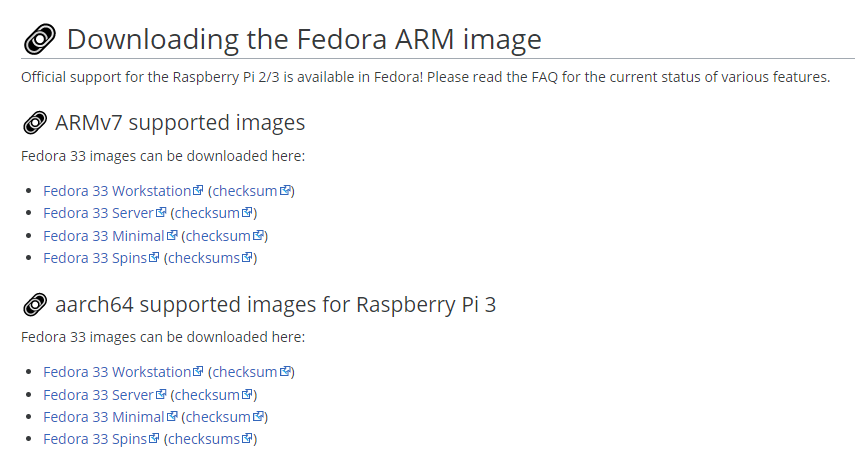
ARMv7용과 aarch64용(RPi3용)으로 구분되어있으니 본인 환경에 맞게
다운 받으면 된다.
이미지는 구했고 이미지를 SD Card에 구워야하는데 Windows 환경에서 진행하였기
때문에 자주 사용했던 balenaEtcher를 사용하였다.